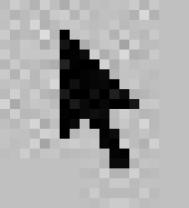内容提要
(本文来源于图老师网站,更多请访问http://m.tulaoshi.com/fjc/)这是一个多重复合动画,我们将分别就“汽车启动”,“靓车展示”及“假LOADING效果”三个部分进行剖析介绍。
精彩效果展示:
制作过程
一、汽车启动
步骤1:选择菜单中的插入添加组件(InsertNew Symbol),在出现的对话框中选图像(Graphic),命名为che。选择文件导入(FileImport),将一张车头图片加入舞台,在菜单上选择修改打散(ModifyBreak Apart),然后用鼠标点击车头以外的部分,再在工具栏活动面板上选择套索工具 ![]() ,在下方的附属工具中选择魔术棒
,在下方的附属工具中选择魔术棒![]() ,点击车头的黑色背景,即选取背景,然后按键盘上的Delete删除黑色部分。如图1所示。
,点击车头的黑色背景,即选取背景,然后按键盘上的Delete删除黑色部分。如图1所示。

图1车头图片的处理过程
(本文来源于图老师网站,更多请访问http://m.tulaoshi.com/fjc/) 步骤2:点击Scene1回到主场景,选中Layer1层第3帧,按F7插入空帧,从库中将 che拖入场景的中间偏下的位置。在Layer1层的下面点击 ![]() 图标,添加Layer2层,选中第3帧,按F7插入空帧,用同样的方法将 che再次拖入场景,位置和Layer1层的che一样,即Layer2层的che覆盖了Layer1层的che。如图2所示。
图标,添加Layer2层,选中第3帧,按F7插入空帧,用同样的方法将 che再次拖入场景,位置和Layer1层的che一样,即Layer2层的che覆盖了Layer1层的che。如图2所示。

图2在两个层中加入车头che
步骤3:现在回到Layer1层第3帧,在Effect面板的下拉列表中选择Brightness,将后面的数字调整到-50%到-70%之间,这样Layer1层的车头就比Layer2层的车头要暗。如图3所示。

图3明暗属性调整
步骤4:选中Layer2层,再次点击下面的 ![]() 图标,新增Layer3层,选择Layer3层第3帧,按F7插入空帧,在工具栏上选择矩形工具
图标,新增Layer3层,选择Layer3层第3帧,按F7插入空帧,在工具栏上选择矩形工具 ![]() ,在下面的选项中点击
,在下面的选项中点击 ![]() 图标,弹出矩形参数设置窗口(Rectangle Settings),在Corner后面填入数字10,然后用鼠标拉出一小段圆角的矩形框,并移动在che车头左边的部分。如图4所示。
图标,弹出矩形参数设置窗口(Rectangle Settings),在Corner后面填入数字10,然后用鼠标拉出一小段圆角的矩形框,并移动在che车头左边的部分。如图4所示。
[next]

图4绘制圆角的矩形
步骤5:选择Layer3第42帧,按F6插入关键帧,就将第3帧的圆角矩形插入到第42帧,点击工具栏的选取工具